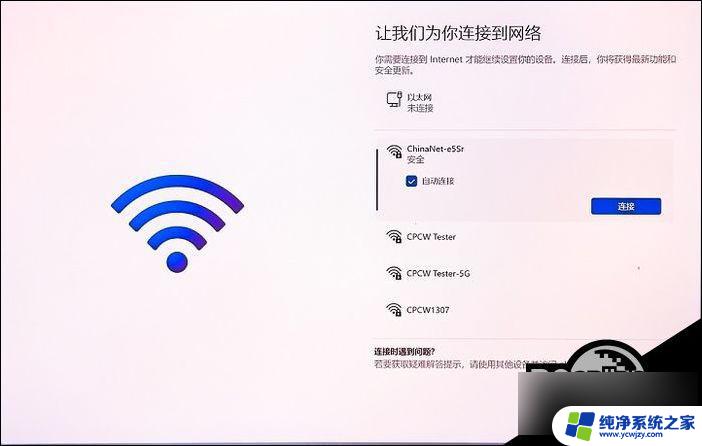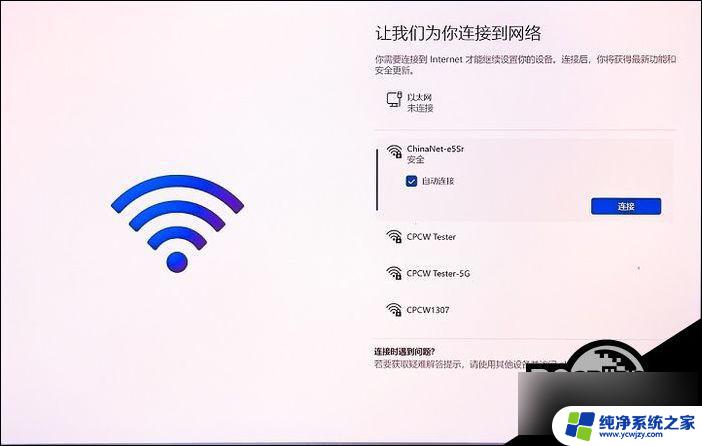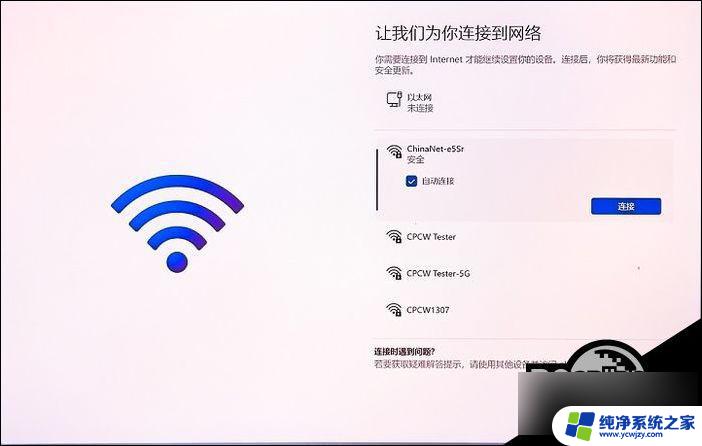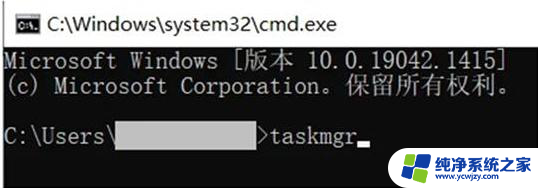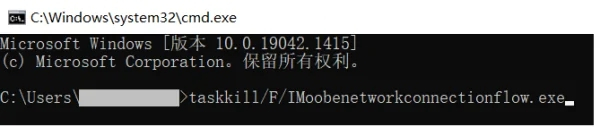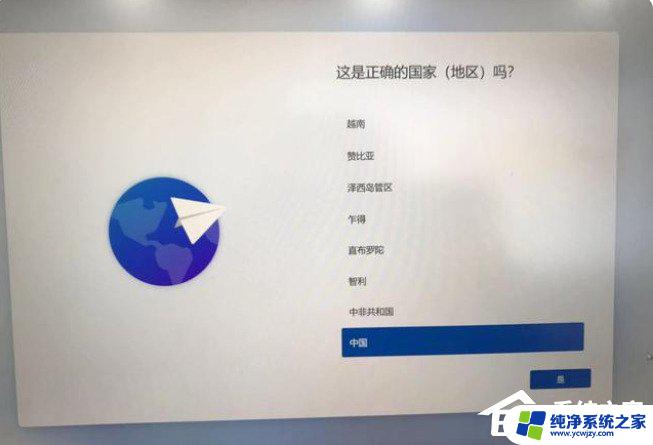跳过联网后怎么重新联网 win11跳过联网激活后联网教程分享
更新时间:2024-01-23 10:48:54作者:xiaoliu
在使用Windows 11的过程中,有时我们可能会遇到需要跳过联网的情况,无论是为了节省流量还是其他原因,一旦我们完成了跳过联网的操作,如何重新联网却成了一个问题。幸运的是我们可以通过一些简单的步骤来重新联网并激活Windows 11。在本文中我将分享一些关于如何跳过联网后重新联网的教程,帮助您轻松解决这个问题。
win11跳过联网激活后怎么重新联网激活:
1、开机之后同时按下组合键Ctrl+Shift+F3。(部分机型没反应可以试试Ctrl+Shift+F3+Fn)。
2、耐心等待系统会自动重启,不要进行任何操作。直到进入如下的界面,这时候不要点击“确定”按钮!不要点击“确定”按钮!不要点击“确定”按钮!
3、把这个窗口拖到右下角,直接不用管。等简单看完各个硬件参数没问题之后,再把小窗口拉出来,点击“确定”,就回到启动Windows 11的初始界面啦。
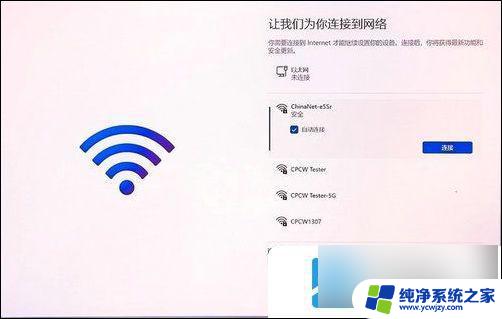
以上就是解决跳过联网后重新联网的全部内容,如果你遇到这个问题,可以尝试按照以上方法解决,希望对大家有帮助。